如何查苹果手机静音时间 iPhone怎么在特定时间段自动静音
现代社会中手机已经成为人们生活中不可或缺的一部分,有时候我们可能会因为一些特殊场合或者个人需求,希望手机在特定的时间段内自动进入静音模式,以避免打扰他人或者自己的工作、学习。针对苹果手机用户而言,如何查找和设置手机的静音时间成为了一个备受关注的问题。接下来本文将为大家详细介绍iPhone手机如何在特定时间段内自动静音的方法,帮助大家更好地掌握手机的使用技巧。无论是会议、学习、休息还是其他重要时刻,通过简单的设置,让手机更加智能地适应我们的需求,带来更加便利的使用体验。
iPhone怎么在特定时间段自动静音
方法如下:
1.首先,我们先介绍一下iPhone手动静音的方法。点击手机上面的设置功能,进入手机的系统设置,如图所示。

2.进入设置之后,选择“勿扰模式”,如图所示。
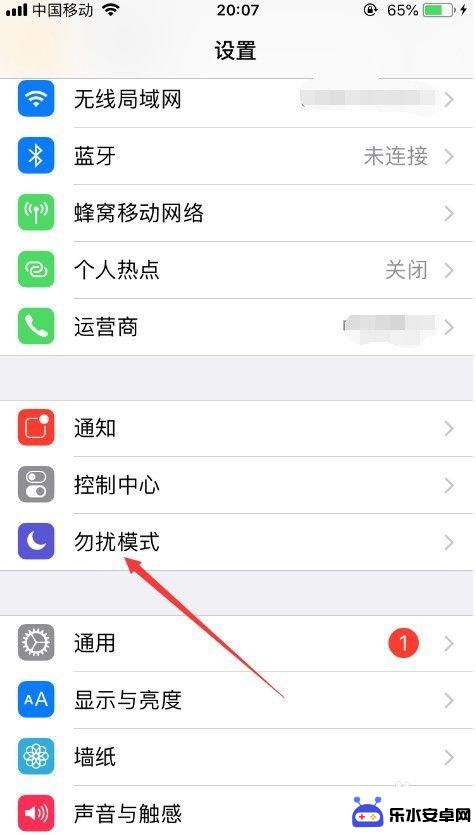
3.进入勿扰模式设置之后,默认勿扰模式是关闭的,如图所示。
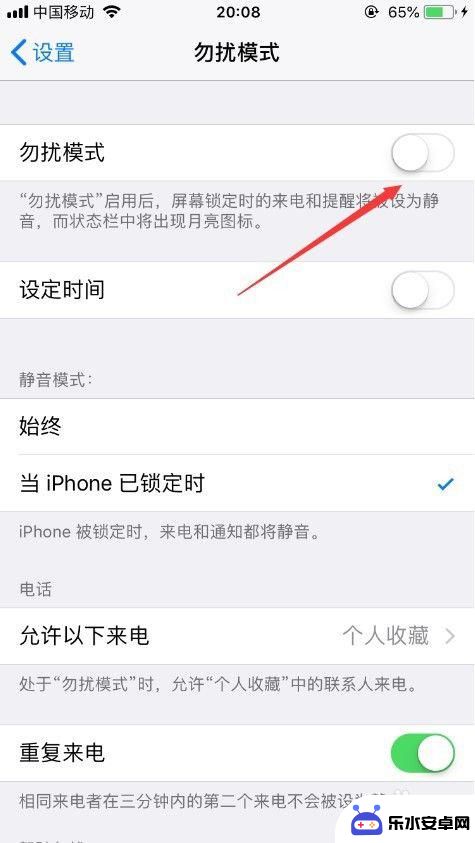
4.我们可以把勿扰模式后面的按钮打开,打开之后手机的来电和提醒都将会被设置为静音,如图所示。
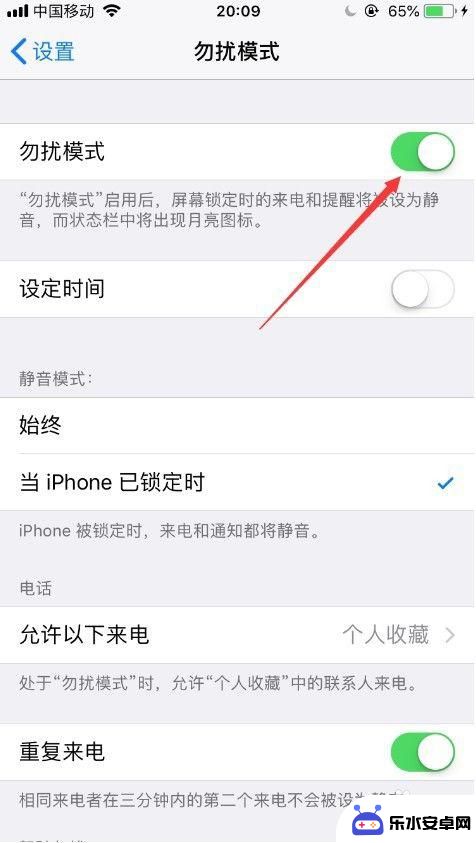
5.我们也可以直接向上滑动屏幕,点击快捷设置中的“月亮”按钮。也可以使手机进入勿扰模式,如图所示。
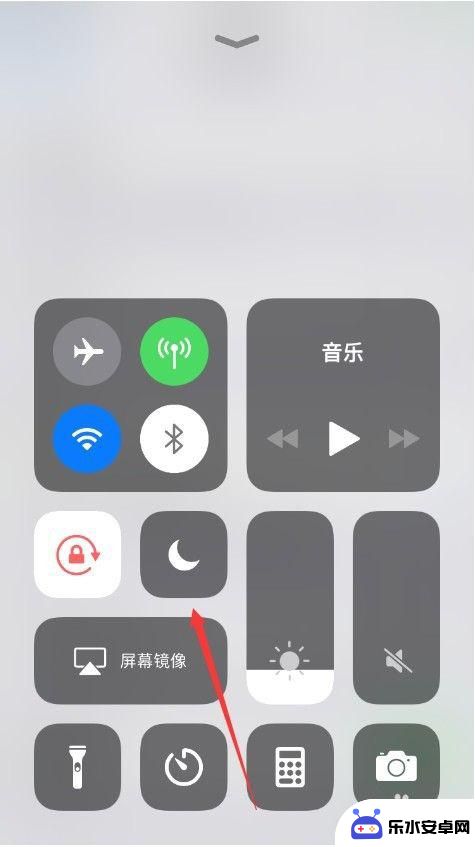
6.如果你不想每次都手动开启勿扰模式,那么iPhone也可以自动开启勿扰模式。点击“设定时间”即可,那么iPhone在到达设置的时间段之后,会自动静音,如图所示。

7.当然,这个时间段也是可以自设置的,可以随便设置静音时间段,如图所示。
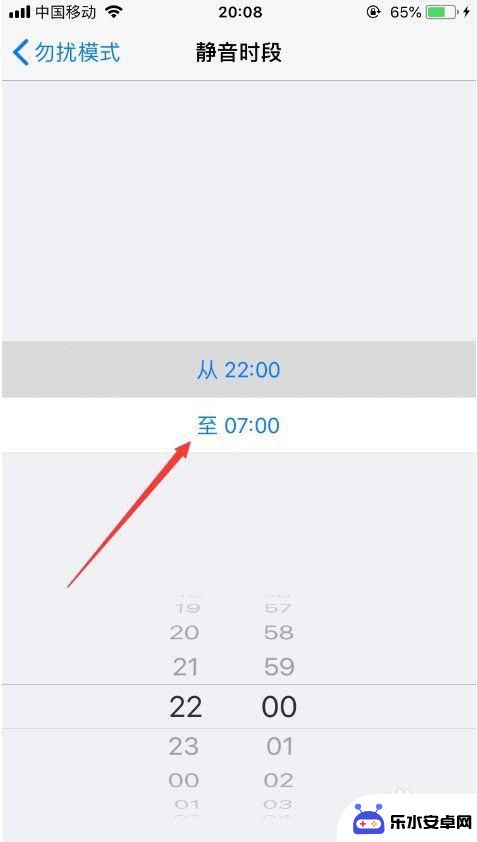
8.以上就是如何查苹果手机静音时间的方法介绍,希望可以帮到大家。
以上就是如何查苹果手机静音时间的全部内容,有遇到这种情况的用户可以按照小编的方法来解决,希望能够帮助到大家。
相关教程
-
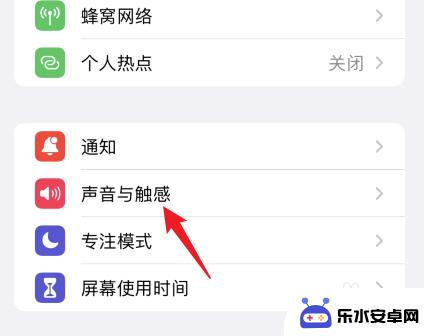 iphone静音来电怎么设置有声音 如何设置苹果手机静音模式来电有声音
iphone静音来电怎么设置有声音 如何设置苹果手机静音模式来电有声音随着科技的不断进步,苹果手机成为了我们日常生活中必不可少的工具之一,在某些场合下,我们可能需要将手机调至静音模式,以避免影响他人或造成尴尬。有时候我们又希望在特定的时刻接到来电...
2024-04-18 17:33
-
 一加手机怎么在设置里静音 一加9pro怎样调整静音模式
一加手机怎么在设置里静音 一加9pro怎样调整静音模式一加手机在设置里静音的操作非常简单,只需进入手机的设置界面,找到声音或者通知选项,然后选择静音模式即可,而一加9 Pro则更加智能化,可以根据用户的需求自定义静音模式,包括静音...
2024-07-01 13:32
-
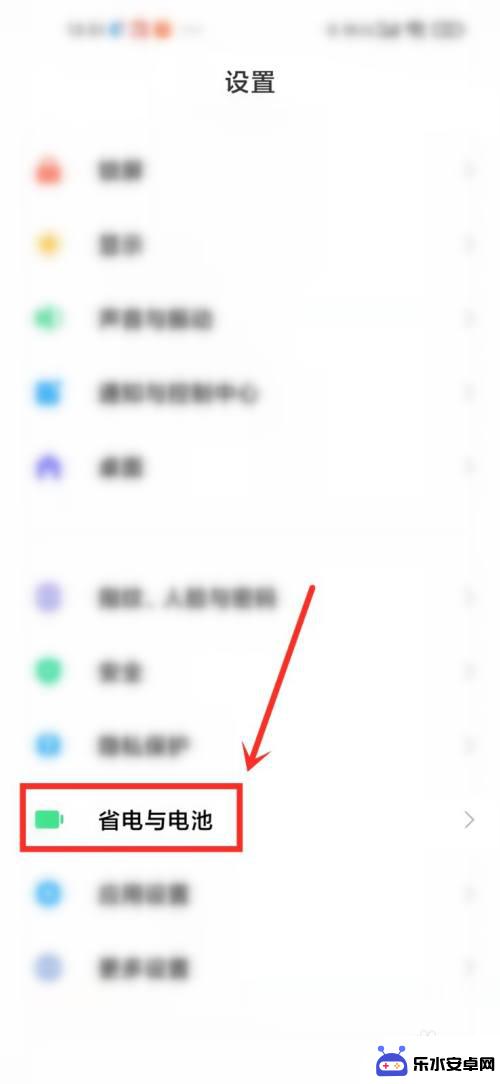 红米3手机静音怎么设置 小米手机如何设置定时静音
红米3手机静音怎么设置 小米手机如何设置定时静音在日常生活中,手机已经成为我们不可或缺的日常用品之一,有时候我们可能需要将手机设置为静音模式,以避免打扰他人或专心处理工作。对于红米3手机和小米手机用户来说,设置手机静音并不复...
2024-11-11 08:27
-
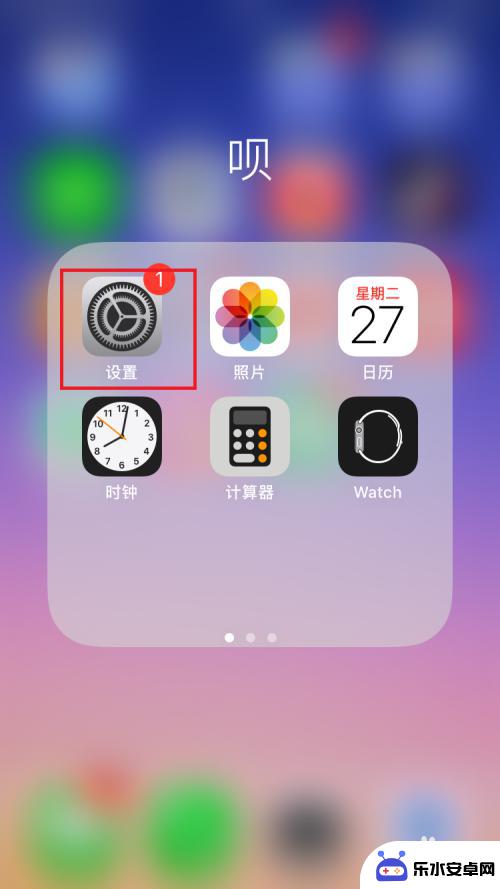 苹果手机怎么选择静音 苹果手机如何静音设置
苹果手机怎么选择静音 苹果手机如何静音设置选择适合自己的苹果手机静音方式非常重要,不仅可以避免在不合适的场合尴尬,还可以有效保护自己的隐私和安静享受生活,苹果手机有多种静音方式,如设置勿扰模式、调整铃声音量等,用户可以...
2024-03-13 13:37
-
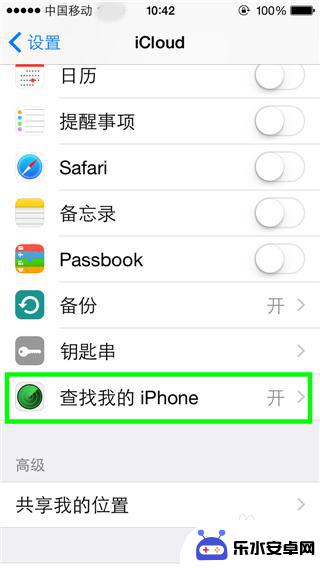 苹果调静音如何找到手机 iPhone手机静音模式怎么快速找回
苹果调静音如何找到手机 iPhone手机静音模式怎么快速找回当我们将手机调至静音模式后,有时候会忘记在哪里放置了它,这时候我们就需要一种快速找回手机的方法,特别是在紧急情况下,找不到手机可能会导致很大的麻烦。苹果手机提供了一种非常方便的...
2024-04-23 11:15
-
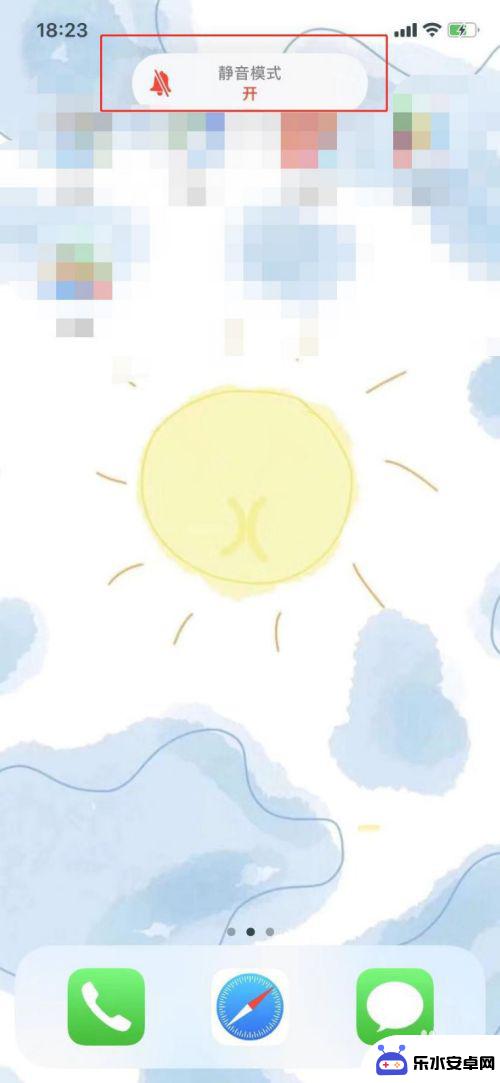 如何取消微信手机静音设置 微信怎么取消静音功能
如何取消微信手机静音设置 微信怎么取消静音功能微信是我们日常生活中使用频率极高的通讯工具,但有时候我们可能会将手机设置为静音状态,导致错过一些重要的消息或通知,如何取消微信手机静音设置呢?取消微信静音功能非常简单,只需要打...
2024-11-03 16:18
-
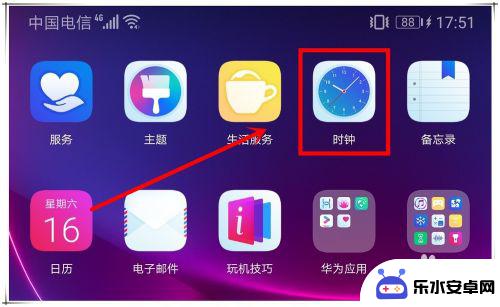 手机如何关闭闹钟静音功能 手机静音模式闹钟无法关闭怎么办
手机如何关闭闹钟静音功能 手机静音模式闹钟无法关闭怎么办手机闹钟是我们日常生活中常用的功能之一,但有时候在需要关闭闹钟时却遇到了困难,有些手机在静音模式下设置了闹钟,导致无法通过常规方式关闭。这时候我们可以尝试通过一些特殊的操作来解...
2024-03-04 12:17
-
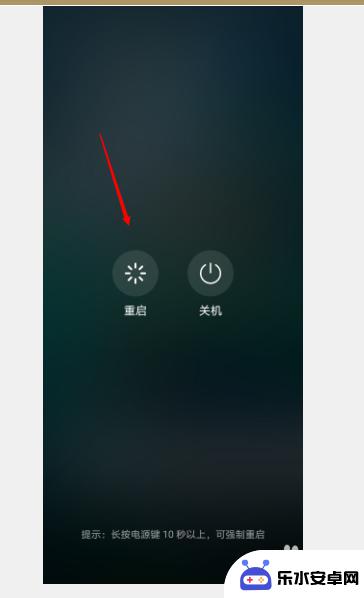 华为手机外音没有了怎么办 华为手机静音了怎么办
华为手机外音没有了怎么办 华为手机静音了怎么办当我们使用华为手机时,经常会遇到外音突然没有的情况,或者手机静音了导致无法听到声音的问题,这种情况可能是由于系统设置问题,也可能是硬件故障引起的。无论是外音没有了还是手机静音了...
2024-11-07 09:49
-
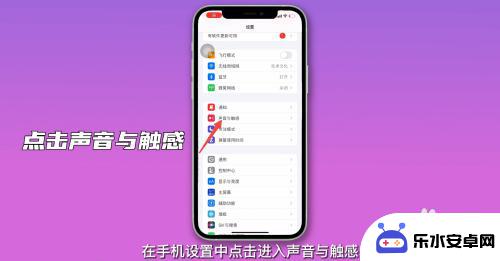 手机设置按键声音怎么设置 手机按键声音静音设置
手机设置按键声音怎么设置 手机按键声音静音设置手机的按键声音是我们日常使用手机时经常会遇到的一个问题,有时候按键声音会让人感到烦躁,尤其是在安静的环境下,如何设置手机的按键声音呢?其实很简单,只需要进入手机的设置界面,找到...
2024-06-02 13:40
-
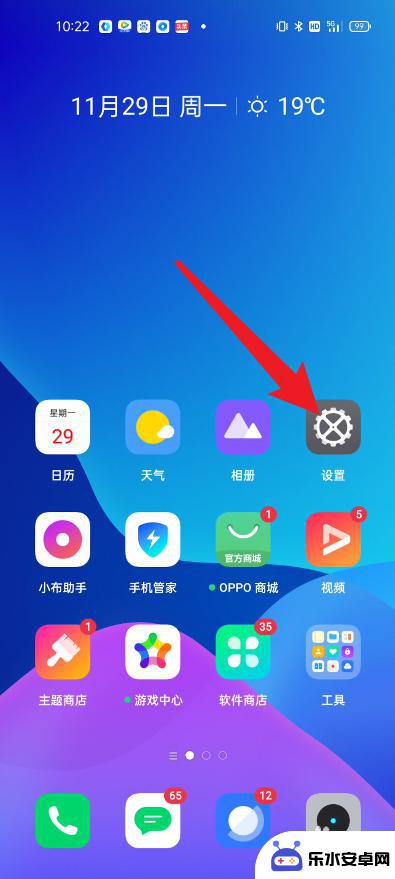 真我手机如何快速静音设置 如何在真我手机上设置来电时翻转静音
真我手机如何快速静音设置 如何在真我手机上设置来电时翻转静音在现代社会手机已成为我们生活中不可或缺的伙伴,有时候在重要场合或者需要安静的环境下,手机的来电声却会给我们带来不便和尴尬。为了解决这一问题,真我手机提供了快速静音设置功能,让我...
2024-02-09 14:33
热门教程
MORE+热门软件
MORE+-
 智能AI写作最新版免费版
智能AI写作最新版免费版
29.57MB
-
 扑飞漫画3.5.7官方版
扑飞漫画3.5.7官方版
18.34MB
-
 筝之道新版
筝之道新版
39.59MB
-
 看猫app
看猫app
56.32M
-
 优众省钱官方版
优众省钱官方版
27.63MB
-
 豆友街惠app最新版本
豆友街惠app最新版本
136.09MB
-
 派旺智能软件安卓版
派旺智能软件安卓版
47.69M
-
 黑罐头素材网手机版
黑罐头素材网手机版
56.99M
-
 拾缘最新版本
拾缘最新版本
8.76M
-
 沐风跑步打卡2024年新版本
沐风跑步打卡2024年新版本
19MB